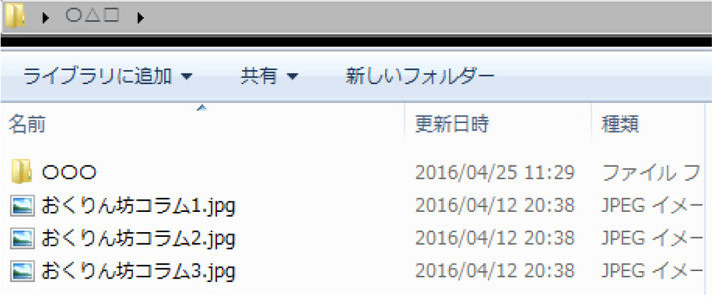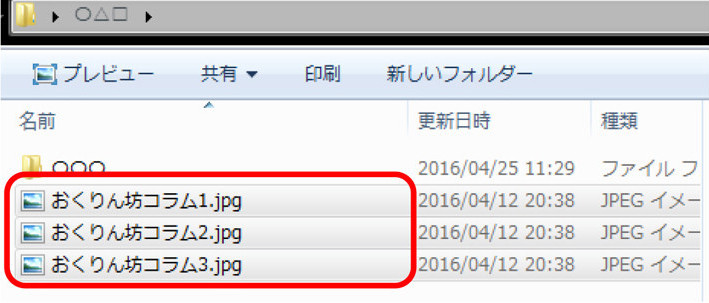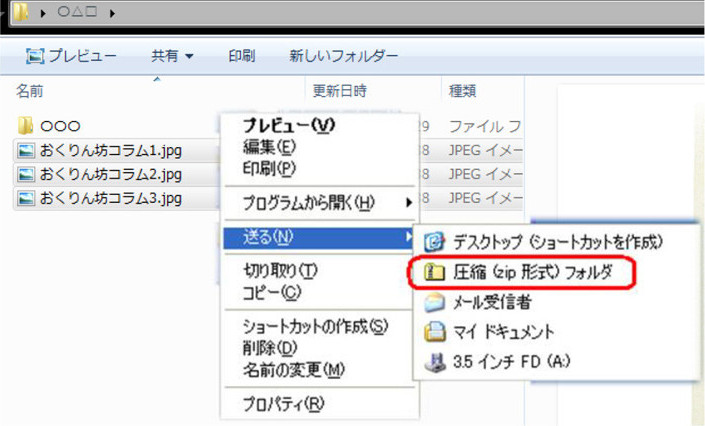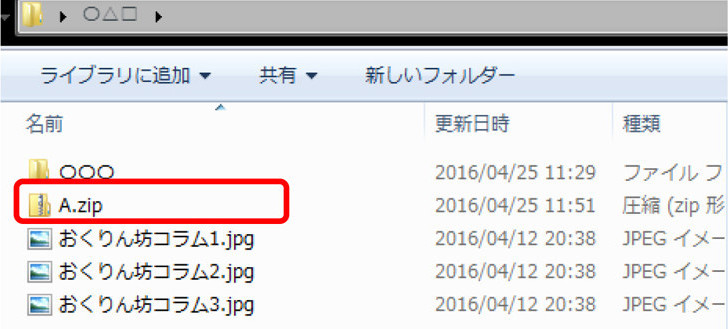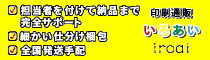どーも、おくりん坊です。動画などの2GB以上ある大容量ファイルを送信するためには、ファイルを分割・圧縮させることが必要です。
こちらでは、ファイルの分割圧縮に役立つ情報をご紹介致します。
ファイルの圧縮方法
複数のファイルを送る時も圧縮!
ファイルの分割圧縮は容量が大きいファイルのサイズ縮小に役立てるだけでなく、複数のファイルをまとめたいときにも役立ちます。
複数のファイルをまとめておくことで、メールの送受信やファイルのダウンロード時間を短縮することにもつながります。
さらに、ファイルを送る側も受信する側も複数のファイルを受け取る手間を短縮でき、作業の効率を大幅アップさせることができます。そのため、分割圧縮方法を活用して複数のファイルをまとめておくことも大切なのです。
ちなみに、圧縮したファイルを元に戻すことを解凍と言い、ファイルを右クリックして「解凍」を選択するだけです。また、右クリックメニューから「すべて展開」を選択し、展開ウィザードを使用して解凍を実行する方法もあります。
このように、ファイルの圧縮・解凍は非常に簡単な操作で行うことができるため、弊社が提供するファイル転送サービスを利用する際にもお役立て頂けると思います。
弊社では、会員登録無しで今すぐ利用可能なファイル転送サービス「おくりん坊」をご提供しております。
また、無料会員登録して頂くことで最大2GBに対応するファイル転送サービスのご利用も可能です。
ファイル転送サービスをご利用頂く際も、ファイルを分割圧縮しておくとスムーズに転送できます。
短縮したファイルをスムーズに転送するサービスをお探しなら、ぜひ弊社の「おくりん坊」をご活用ください。